ж‘ҳиҰҒпјҡиҝҷзҜҮж•ҷзЁӢж•ҷеӨ§е®¶дҪҝз”ЁCC Particle WorldгҖҒCC Vector BlurзӯүжҸ’件еҲ¶дҪңз»Ҫж”ҫзҡ„иҠұжңөпјҢеҪўиұЎиҷҪ然еҫҲжҠҪиұЎпјҢдҪҶж•ҲжһңйқһеёёдёҚй”ҷпјҢеёҢжңӣеӨ§е®¶иғҪе–ңж¬ўгҖӮ
гҖҖгҖҖдёӢйқўејҖе§Ӣж•ҷзЁӢгҖӮ
гҖҖгҖҖ1.жү§иЎҢComposition>New Composition SettingsиҸңеҚ•е‘Ҫд»ӨпјҢи®ҫзҪ®Widthдёә1024pxпјҢHeightдёә576pxпјҢж—¶й—ҙй•ҝеәҰдёә10з§’пјҢе°Ҷе…¶е‘ҪеҗҚдёәзІ’еӯҗгҖӮ
гҖҖгҖҖ2.жү§иЎҢLayer>New>SolidиҸңеҚ•е‘Ҫд»ӨпјҢеҲӣе»әеӣәжҖҒеұӮеҸ–еҗҚдёәзІ’еӯҗпјҢеҚ•еҮ»дёҖдёӢMake Comp SizeдҪҝд№Ӣе°әеҜёдёҺеҗҲжҲҗеӨ§е°ҸеҢ№й…ҚпјҢеҚ•еҮ»OKгҖӮ
гҖҖгҖҖ3.йҖүжӢ©зІ’еӯҗеӣҫеұӮпјҢжү§иЎҢEffect>Simulation> CC Particle Worldе‘Ҫд»ӨпјҢеҸӮж•°и®ҫзҪ®еҰӮдёӢеӣҫгҖӮ
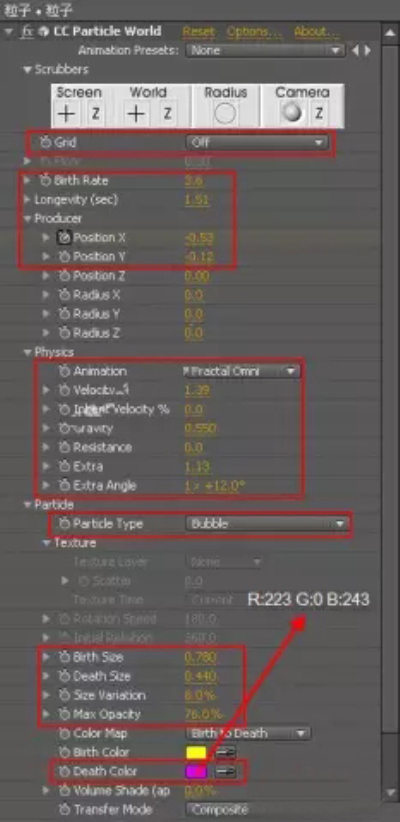
гҖҖгҖҖ4.еұ•ејҖCC Particle Worldзү№ж•Ҳзҡ„ProducerеұһжҖ§ж ҸпјҢз»ҷPosition Xж·»еҠ е…ій”®её§пјҢеңЁ1з§’05её§еӨ„и®ҫзҪ®еҖјдёә-0.53пјҢеңЁ4з§’06её§еӨ„и®ҫзҪ®еҖјдёә0.61пјӣеұ•ејҖCameraеұһжҖ§ж ҸпјҢжҢүдҪҸAltеҚ•еҮ»FOVеұһжҖ§пјҢиҫ“е…ҘиЎЁиҫҫејҸtime*100гҖӮ
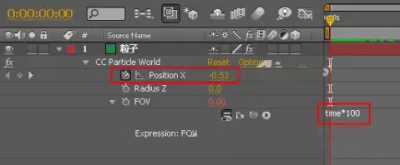
гҖҖгҖҖ5.йҖүжӢ©зІ’еӯҗеӣҫеұӮпјҢжү§иЎҢEffect>Blur & Sharpen> CC Vector Blurе‘Ҫд»ӨпјҢAmountи®ҫзҪ®дёә300пјҢRidge Smoothnessи®ҫзҪ®дёә3пјҢPropertyйҖүжӢ©AlphaжЁЎејҸпјҢMap Softnessи®ҫзҪ®дёә80гҖӮ
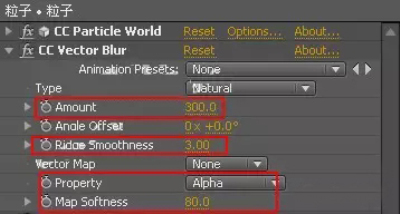
гҖҖгҖҖ6.жү§иЎҢComposition>New Composition SettingsиҸңеҚ•е‘Ҫд»ӨпјҢи®ҫзҪ®Widthдёә1024pxпјҢHeightдёә576pxпјҢж—¶й—ҙй•ҝеәҰдёә18з§’пјҢе°Ҷе…¶е‘ҪеҗҚдёәзІ’еӯҗ+GlowгҖӮ
гҖҖгҖҖ7.еңЁProjectйқўжқҝйҮҢйқўжҠҠзІ’еӯҗеҗҲжҲҗжӢ–е…ҘзІ’еӯҗ+GlowеҗҲжҲҗйҮҢйқўпјҢйҖүжӢ©зІ’еӯҗеӣҫеұӮжү§иЎҢEffect>Stylize>GlowиҸңеҚ•е‘Ҫд»ӨпјҢи®ҫзҪ®Glow ThresholdеҖјдёә0%пјҢи®ҫзҪ®Glow RadiusеҖјдёә0гҖӮ
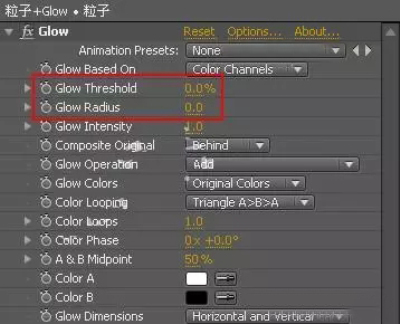
гҖҖгҖҖ8.жү§иЎҢComposition>New Composition SettingsиҸңеҚ•е‘Ҫд»ӨпјҢи®ҫзҪ®Widthдёә1024pxпјҢHeightдёә576pxпјҢж—¶й—ҙй•ҝеәҰдёә18з§’пјҢе°Ҷе…¶е‘ҪеҗҚдёәз»Ҫж”ҫзҡ„иҠұжңөгҖӮ
гҖҖгҖҖ9.жҢүеҝ«жҚ·й”®Ctrl+IеҜје…Ҙзҙ жқҗж–Ү件йҹід№җ.wavпјҢд»ҺProjectйқўжқҝдёӯжҠҠеҜје…Ҙзҡ„йҹід№җ.wavзҙ жқҗжӢ–е…Ҙз»Ҫж”ҫзҡ„иҠұжңөеҗҲжҲҗдёӯгҖӮ
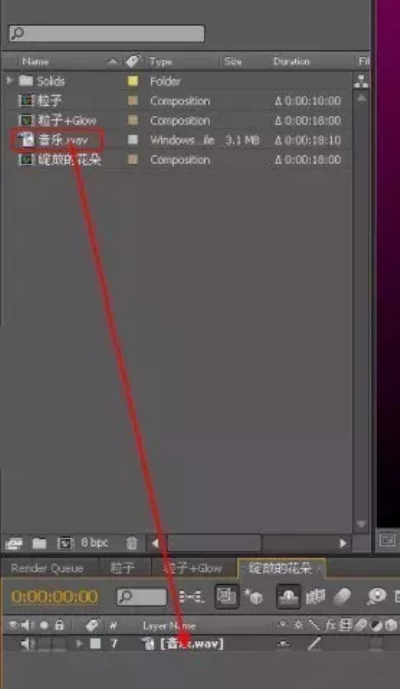
гҖҖгҖҖ10.жү§иЎҢLayer>New>SolidиҸңеҚ•е‘Ҫд»ӨпјҢеҲӣе»әеӣәжҖҒеұӮеҸ–еҗҚдёәBGпјҢеҚ•еҮ»дёҖдёӢMake CompSizeдҪҝд№Ӣе°әеҜёдёҺеҗҲжҲҗеӨ§е°ҸеҢ№й…ҚпјҢеҚ•еҮ»OKгҖӮ
гҖҖгҖҖ11.йҖүжӢ©BGеұӮпјҢжү§иЎҢEffect>Generate> Rampе‘Ҫд»ӨпјҢStart ColorйўңиүІи®ҫзҪ®дёәR:120 G:0 B:85пјҢEnd ColorйўңиүІи®ҫзҪ®дёәй»‘иүІгҖӮ
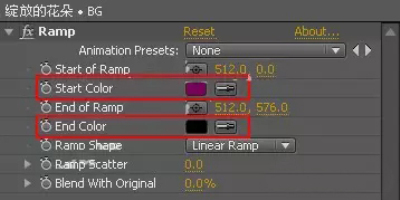
гҖҖгҖҖ12.еңЁProjectйқўжқҝдёӯжҠҠзІ’еӯҗ+GlowеҗҲжҲҗжӢ–е…Ҙз»Ҫж”ҫзҡ„иҠұжңөеҗҲжҲҗдёӯпјҢйҖүжӢ©зІ’еӯҗ+GlowеұӮпјҢжҢүеҝ«жҚ·й”®Ctrl+DеӨҚеҲ¶дёҖеұӮеҸ–еҗҚдёәMapпјҢе…ій—ӯжҳҫзӨәејҖе…іпјӣеҚ•еҮ»ж—¶й—ҙзәҝе·ҰдёӢи§’зҡ„еұ•ејҖжҢүй’®пјҢжү“ејҖStretchйқўжқҝпјҢи®ҫзҪ®зІ’еӯҗ+GlowеҗҲжҲҗзҡ„Stretchдёә-100%дҪҝд№ӢеҖ’ж”ҫгҖӮ
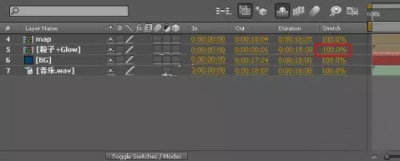
гҖҖгҖҖ13.жү§иЎҢLayer>New>SolidиҸңеҚ•е‘Ҫд»ӨпјҢеҲӣе»әеӣәжҖҒеұӮеҸ–еҗҚдёәжіўзә№пјҢеҚ•еҮ»дёҖдёӢMake Comp SizeдҪҝд№Ӣе°әеҜёдёҺеҗҲжҲҗеӨ§е°ҸеҢ№й…ҚпјҢеҚ•еҮ»OKгҖӮ
гҖҖгҖҖ14.йҖүжӢ©жіўзә№еұӮпјҢжү§иЎҢEffect>Generate> Fillе‘Ҫд»ӨпјҢColorи®ҫзҪ®дёәзҷҪиүІгҖӮ
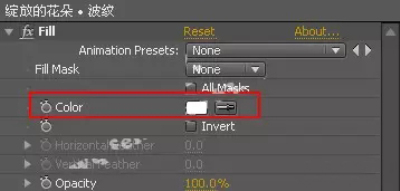
гҖҖгҖҖ15.жҢүеҝ«жҚ·й”®Qз»ҷжіўзә№еұӮеҲ¶дҪңдёҖдёӘMaskгҖӮ
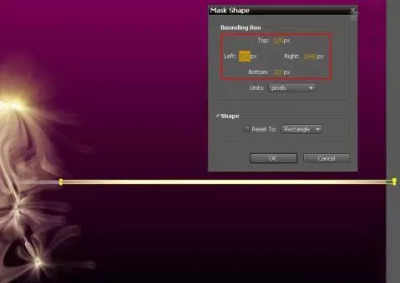
гҖҖгҖҖ16.з»ҷMaskж·»еҠ е…ій”®её§пјҢеңЁ7з§’22её§еӨ„з»ҷMask Pathж·»еҠ е…ій”®её§пјҢеҸӮж•°дҝқжҢҒе’Ң第15жӯҘйӘӨзӣёеҗҢпјҢеңЁ5з§’22её§еӨ„з»ҷMask Pathж·»еҠ е…ій”®её§пјҢеҸӮж•°и®ҫзҪ®еҰӮдёӢеӣҫгҖӮ
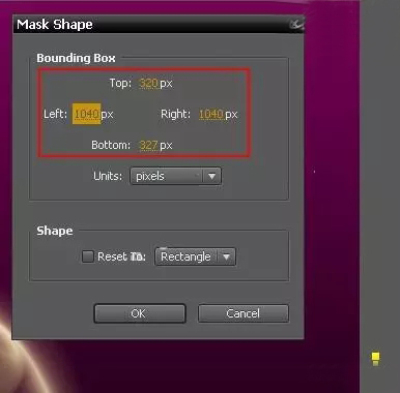
^
гҖҖгҖҖ17.йҖүжӢ©жіўзә№еұӮпјҢжү§иЎҢEffect>Blur & Sharpen>CC Vector Blurе‘Ҫд»ӨпјҢTypeеұһжҖ§и®ҫзҪ®дёәDirection CenterпјҢAmountи®ҫзҪ®дёә-24пјҢRevolutionsи®ҫзҪ®дёә9.9,Propertyи®ҫзҪ®дёәAlphaпјҢMap Softnessи®ҫзҪ®дёә16гҖӮ
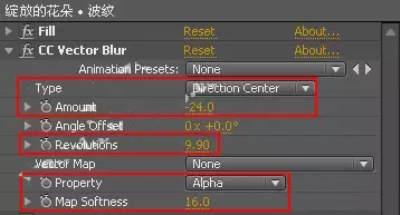
гҖҖгҖҖ18.йҖүжӢ©CC Vector Blurзү№ж•ҲжҢүеҝ«жҚ·й”®Ctrl+DеӨҚеҲ¶зү№ж•ҲеҸ–еҗҚдёәCC Vector Blur1пјҢ TypeеұһжҖ§и®ҫзҪ®дёәNaturalпјҢAmountи®ҫзҪ®дёә181пјҢRidge Smoothnessи®ҫзҪ®дёә20пјҢVector Mapи®ҫзҪ®дёәMapеӣҫеұӮпјҢPropertyи®ҫзҪ®дёәAlphaпјҢMap Softnessи®ҫзҪ®дёә14гҖӮ
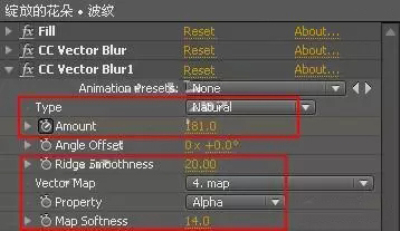
гҖҖгҖҖ19.з»ҷCC Vector Blur1зү№ж•Ҳж·»еҠ е…ій”®её§пјҢеңЁ16з§’19её§еӨ„и®ҫзҪ®AmountеҖјдёә181пјҢеңЁ17з§’22её§еӨ„и®ҫзҪ®AmountеҖјдёә0гҖӮ
гҖҖгҖҖ20.йҖүжӢ©жіўзә№еұӮпјҢжү§иЎҢEffect>Distort>Rippleе‘Ҫд»ӨпјҢ Radiusи®ҫзҪ®дёә83пјҢWave Speedи®ҫзҪ®дёә0пјҢWave Widthи®ҫзҪ®дёә35.1пјҢWave Heightи®ҫзҪ®дёә79пјҢRipple Phaseи®ҫзҪ®дёә20В°гҖӮ
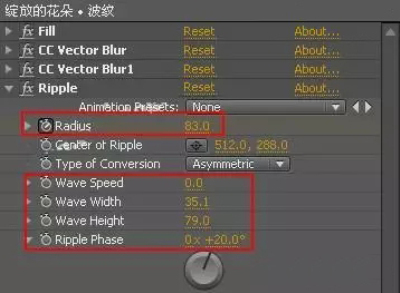
гҖҖгҖҖ21.з»ҷRadiusж·»еҠ е…ій”®её§пјҢеңЁ7з§’09её§еӨ„и®ҫзҪ®RadiusеҖјдёә83пјҢеңЁ14з§’03её§еӨ„и®ҫзҪ®RadiusеҖјдёә0пјҢеңЁ16з§’05её§еӨ„и®ҫзҪ®RadiusеҖјдёә66пјӣз»ҷжіўзә№еұӮзҡ„OpacityеұһжҖ§и®ҫзҪ®е…ій”®её§пјҢеңЁ6з§’11её§еӨ„и®ҫзҪ®OpacityеҖјдёә0%пјҢеңЁ7з§’09её§еӨ„и®ҫзҪ®OpacityеҖјдёә100%пјҢеңЁ16з§’18её§еӨ„и®ҫзҪ®OpacityеҖјдёә100%пјҢеңЁ17з§’22её§еӨ„и®ҫзҪ®OpacityеҖјдёә0%гҖӮ
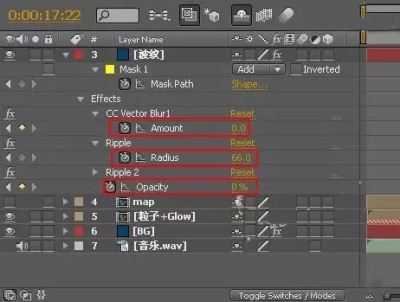
гҖҖгҖҖ22.жү§иЎҢLayer>New>Textе‘Ҫд»ӨпјҢеҲӣе»әж–Үеӯ—еұӮпјҢиҫ“е…Ҙзү№ж•Ҳд№ӢеҗҺпјҢйҖүжӢ©ж–№жӯЈиЎҢжҘ·з№ҒдҪ“пјҢеӯ—дҪ“еӨ§е°Ҹи®ҫзҪ®дёә48гҖӮ
гҖҖгҖҖ23.йҖүжӢ©ж–Үеӯ—еұӮпјҢжү§иЎҢEffect>Blur & Sharpen>CC Vector Blurе‘Ҫд»ӨпјҢAmountи®ҫзҪ®дёә63пјҢRidge Smoothnessи®ҫзҪ®дёә12.7пјҢPropertyи®ҫзҪ®дёәAlphaпјҢMap Softnessи®ҫзҪ®дёә18.2гҖӮ

гҖҖгҖҖ24.з»ҷж–Үеӯ—еұӮзҡ„CC Vector Blurзү№ж•Ҳж·»еҠ е…ій”®её§пјҢеңЁ7з§’19её§еӨ„и®ҫзҪ®Amountзҡ„еҖјдёә63пјҢеңЁ10з§’08её§еӨ„и®ҫзҪ®Amountзҡ„еҖјдёә0пјҢеңЁ16з§’18её§еӨ„и®ҫзҪ®Amountзҡ„еҖјдёә0пјҢеңЁ17з§’22её§еӨ„и®ҫзҪ®Amountзҡ„еҖјдёә65пјӣз»ҷж–Үеӯ—еұӮзҡ„OpacityеұһжҖ§ж·»еҠ е…ій”®её§пјҢеңЁ7з§’еӨ„и®ҫзҪ®OpacityеҖјдёә0%пјҢеңЁ7з§’19её§еӨ„и®ҫзҪ®OpacityеҖјдёә100%пјҢеңЁ17з§’05её§еӨ„и®ҫзҪ®OpacityеҖјдёә100%пјҢеңЁ17з§’22её§еӨ„и®ҫзҪ®OpacityеҖјдёә0%пјӣжҢүдҪҸAltй”®еҚ•еҮ»ж–Үеӯ—еұӮзҡ„PositionеұһжҖ§пјҢз»ҷPositionеұһжҖ§ж·»еҠ иЎЁиҫҫејҸwiggle(3,2)гҖӮ
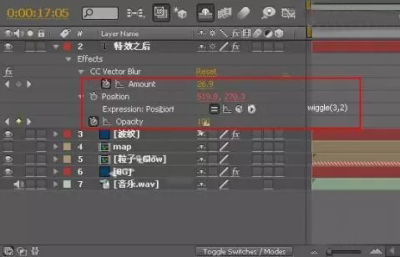
гҖҖгҖҖ25.йҖүжӢ©ж–Үеӯ—еұӮпјҢжҢүеҝ«жҚ·й”®Ctrl+DеӨҚеҲ¶дёҖеұӮпјҢиҫ“е…Ҙж–Үеӯ—Adobe After Effects CS4пјҢеңЁи§ҶеӣҫдёӯжҠҠAdobe After Effects CS4ж–Үеӯ—еұӮзҡ„дҪҚзҪ®еҗ‘дёӢ移еҠЁдёҖдёӢеҰӮдёӢеӣҫгҖӮ

гҖҖгҖҖжңҖз»Ҳзҡ„ж•ҲжһңеҰӮдёӢеӣҫгҖӮ



гҖҖгҖҖз»“иҜӯпјҡеёҢжңӣеӨ§е®¶е–ңж¬ўжң¬зҜҮж•ҷзЁӢпјҢйқһеёёж„ҹи°ўеӨ§е®¶зҡ„йҳ…иҜ»пјҢзҘқеӨ§е®¶еӯҰд№ ж„үеҝ«пјҒ
жң¬ж–Үдёәзј–иҫ‘иҪ¬иҪҪж•ҙеҗҲж–Үз« пјҢиӢҘйңҖиҪ¬иҪҪпјҢ并иҜ·йҷ„дёҠеҮәеӨ„(зҝјзӢҗзҪ‘)еҸҠжң¬йЎөй“ҫжҺҘгҖӮ
ж¬ўиҝҺи®ҫи®ЎиЎҢдёҡд»ҺдёҡиҖ…жҲ–и®ҫи®ЎзҲұеҘҪиҖ…жҠ•зЁҝеҺҹеҲӣдҪңе“Ғе’Ңж–Үз« пјҢжҠ•зЁҝиҜ·иҒ”зі»зҝјзӢҗзј–иҫ‘пјҡпјҲQQпјү2717929347гҖӮ
,AEз»ҸйӘҢжҠҖе·§,AEжҠҖе·§


